Como colocar contatos importantes no widget de Contatos do iPhone
Por Thiago Furquim | Editado por Bruno Salutes | 02 de Agosto de 2021 às 07h00

:watermark(wm/prd.png,-32p,center,1,none,15)/i408129.png)
Entrar no app Telefone e procurar um contato para fazer uma ligação no iPhone, ou ir ao iMessage e procurá-lo para enviar mensagem, é uma das tarefas mais comuns do smartphone — além de trabalhosa. Como o objetivo do dispositivo é ser inteligente e aumentar a produtividade das pessoas, utilizar o widget do app Contatos é a solução ideal.
- 8 melhores navegadores de internet para Android e iPhone
- Como desativar os adesivos de Memoji no teclado do iPhone
- Como descobrir a fonte usada em uma imagem pelo iPhone
- Como desativar notificações de novas Memórias no iPhone, iPad e Mac
Se você já utilizou o widget do app Contatos, notou que ele adiciona automaticamente pessoas que considera mais importante, ou que são membros do Compartilhamento Familiar. No entanto, você pode editá-lo facilmente para colocar outros contatos do aplicativo. Isso é bastante útil para ganhar tempo ao fazer ligações, enviar mensagens, fazer videochamadas e enviar e-mails.
Confira, abaixo, como editar o widget do app Contatos e adicionar as pessoas mais importantes da sua lista de telefones.
Editando o widget de Contatos
Passo 1: na tela inicial do iPhone, pressione o widget do app Contatos para abrir as suas opções. Depois, toque em "Editar Widget".
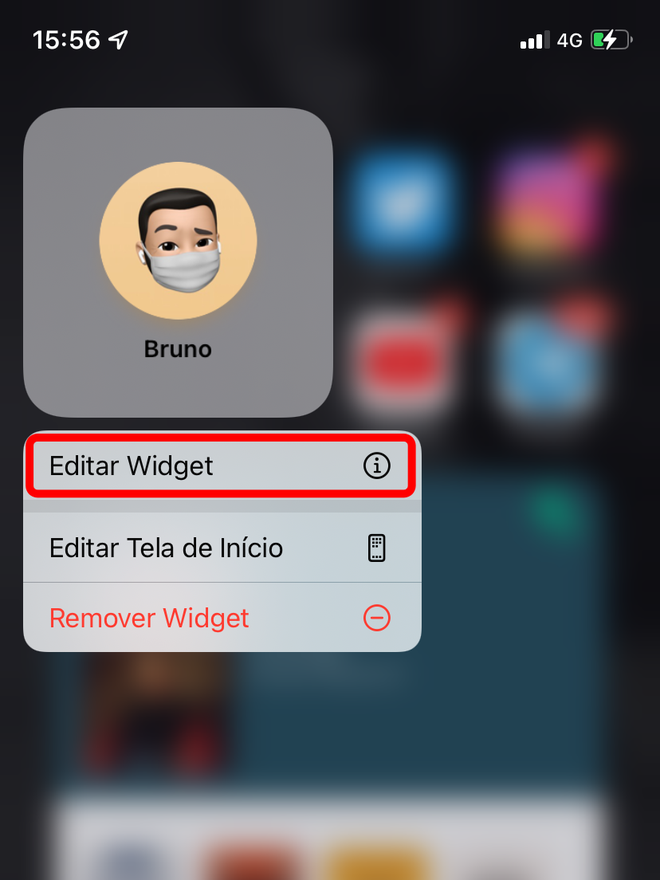
Passo 2: toque no nome para abrir a lista dos seus Contatos. Basta tocar em qualquer outro nome que você preferir.
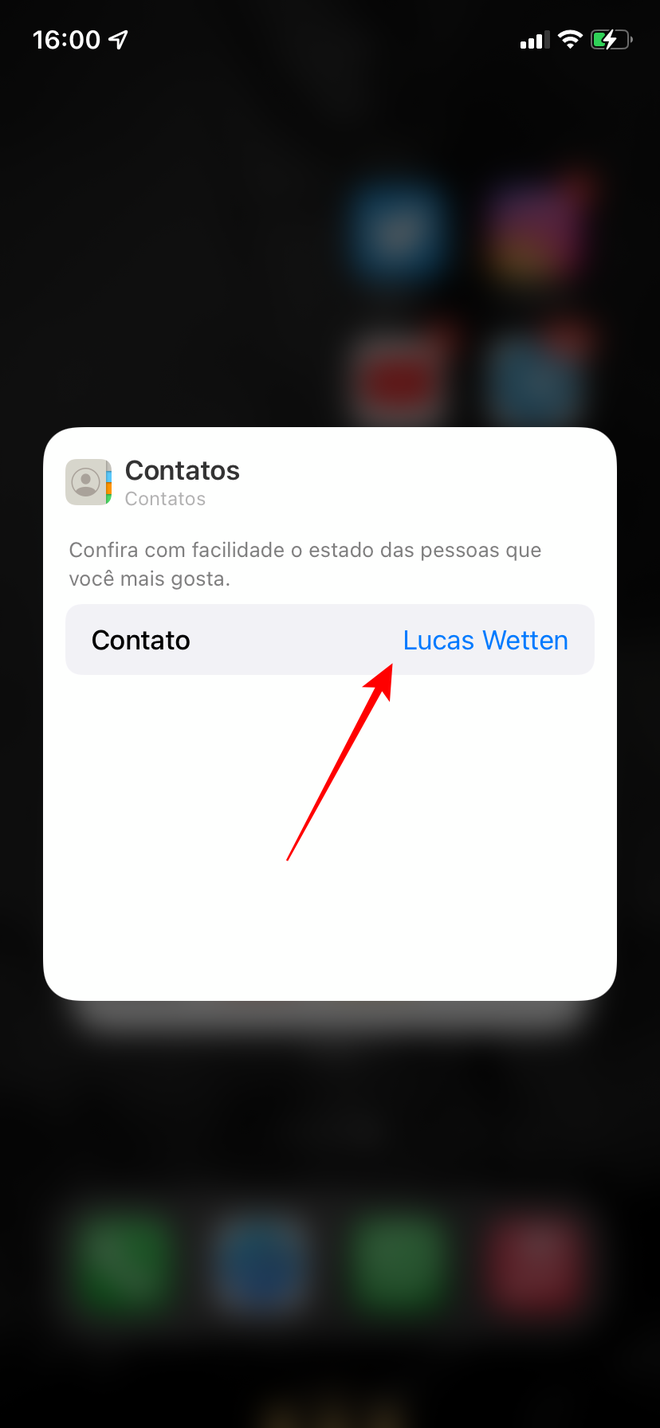
Passo 3: toque no espaço vazio da tela para confirmar a alteração.
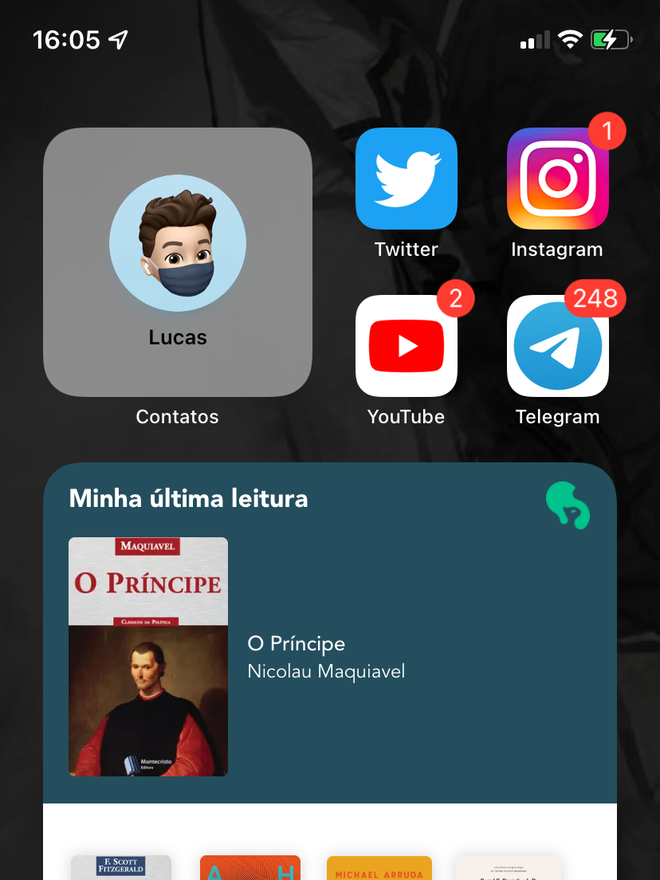
Você pode repetir o mesmo processo para widgets que disponibilizam até 6 contatos na tela. Ganhe tempo com os pequenos truques do iPhone!